आप अंतरिक्ष से बाहर चलाने आमतौर पर जब सिस्टम विभाजन आवश्यकता है (यहां तक कि अनिवार्य) एक चेक स्थापित प्रोग्राम्स पहचान करने और स्थापना रद्द करने के लिए बेकार अनुप्रयोगों उत्तरार्द्ध रखने की सिफारिश की है तो या अनुप्रयोगों हम समय का कम से कम एक सीमित अवधि (छोड़ सकते हैं निष्पादनयोग्यजब या क्यों हम) उन्हें जरूरत है वे नहीं जानते हैं. लेकिन हम में स्थापित आवेदनों में से किसी को देने के लिए सहन जब क्या करें प्रोग्राम फ़ाइलें? समाधान भी अर्थात्, आवेदन के रूप में आता है JunctionMaster.
आप शायद पहले से ही जानते हैं, विभाजन NTFS एक है सुविधा नियुक्त NTFS जंक्शन प्वाइंट की अनुमति फ़ोल्डरों के बीच लिंक बनाने अलग विभाजन पर स्थित है. यह सुविधा डिफ़ॉल्ट रूप से सक्षम है Windows 7पर खड़े हो जाओ Windows पुस्तकालय. हम उदाहरण फ़ोल्डर ले मेरा संगीतस्थान के साथ सी: उपयोगकर्ताUSER_NAMEमेरा संगीत. यहाँ से आप विभिन्न अन्य फ़ोल्डर के लिए लिंक बना सकते हैं (नीचे दिए गए लिंक पर क्लिक करें संगीत लाइब्रेरीऊपरी बाएँ कोने) में, एक ही विभाजन पर या अलग विभाजन पर स्थित है, जो की सामग्री तो मेरा संगीत से सीधे पहुँचा जा सकता है. के लिए यह सच है दस्तावेज़, तस्वीरें si वीडियो.
JunctionMaster एक है मुक्त उपयोगिता (बल्कि एक माना जाता है खोल विस्तार a Windows) जो अपने उपयोगकर्ताओं को विभिन्न विभाजनों पर स्थित फ़ोल्डरों के बीच लिंक बनाने की अनुमति देता है। के बीच का अंतर JunctionMaster si NTFS जंक्शन बिंदुओं जंक्शन मास्टर यह है कि अनुमति देता है पूरा एक विभाजन से दूसरे के लिए एक फ़ोल्डर आगे बढ़एक बनाने के समय एक ही है आभासी प्रतिलिपि इसके विभाजन पर जिस पर इसे स्थानांतरित किया गया है और वर्चुअल फ़ोल्डर को वास्तविक फ़ोल्डर से जोड़ता है ताकि इसे फ़ाइलों या प्रोग्रामों को प्रभावित किए बिना पुराने स्थान से एक्सेस किया जा सके Windows.
JunctionMaster कैसे करता है?
- आवेदन डाउनलोड और स्थापित करें, तो खुला Windows एक्सप्लोरर और आप ले जाना चाहते हैं फ़ोल्डर के स्थान पर नेविगेट
- सही फ़ोल्डर क्लिक करें और चुनें तो कदम और करने के लिए फ़ोल्डर लिंक ...
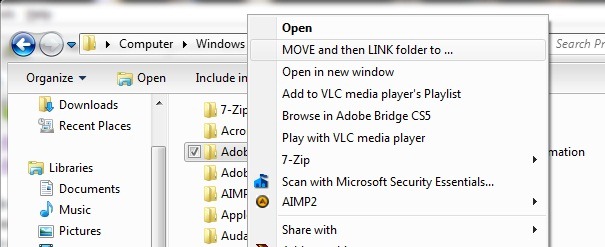
- आप ले जाना चाहते फ़ोल्डर के लिए नए स्थान का चयन करें, तो पर क्लिक करें ले जाएँ और लिंक या OK
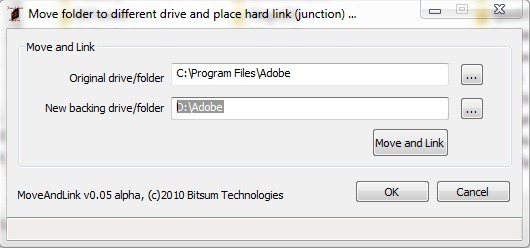
- पर क्लिक करने के बाद OK, नव निर्मित फ़ोल्डर में सभी सामग्री JunctionMaster मूल फ़ोल्डर में ले जाएँ, लेकिन यह अभी भी पुराने स्थान से सुलभ हो जाएगा
- आप फ़ोल्डर्स के बीच कनेक्शन / लिंक ढीला करना चाहते हैं, सभी का उपयोग JunctionMaster को स्कैन प्रणाली, का चयन करें और उन लिंक पर क्लिक करें चयनित लिंक हटाएं (बैकिंग फ़ाइलें बरकरार रहेंगी)।
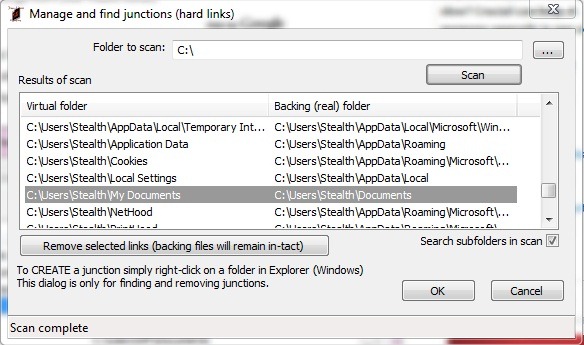
यह करने के लिए इस्तेमाल किया जा सकता है HDD पर oricairui स्थानांतरण फ़ोल्डर, JunctionMaster आवेदन मुख्य रूप से प्रणाली की एक अलग विभाजन के लिए ले जाना चाहते हैं के लिए एक स्वागत राहत है कुछ अनुप्रयोगों की स्थापना फ़ोल्डरोंअन्य कार्यक्रमों के लिए या अन्य स्थापना के लिए स्थान खाली करने के लिए प्रणाली के बेहतर कामकाज.
नोट: फ़ोल्डरों फ़ाइलें हटा दिया जाएगा फ़ोल्डर में फ़ोल्डर से हटा सकते हैं और ध्यान दें कि आप के बीच लिंक बनाते हैं (यह डुप्लिकेट फ़ाइलें के साथ सामग्री फ़ोल्डर संबंधित JunctionMaster भ्रमित करने के लिए महत्वपूर्ण नहीं है कि अन्य - वे किया जाएगा कि दिए गए दो बार सूचीबद्ध - महत्वपूर्ण डेटा खोना नहीं करने के लिए आवेदन, वे) ठीक ढंग से काम नहीं करेगा या बिल्कुल काम नहीं करेंगे..
के सभी संस्करणों के साथ संगत Windows 7, 32-बिट और 64-बिट पर।
STEALTH SETTINGS - कैसे एक गोता में रहने के लिए एक नया संबंध बनाने के लिए WINDOWS 7 पहुंच पथ बदले बिना